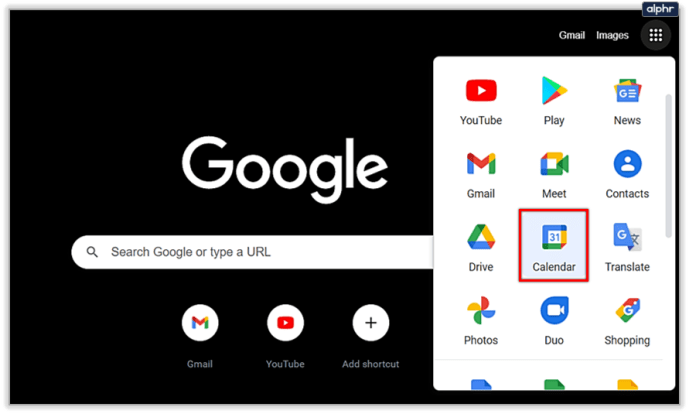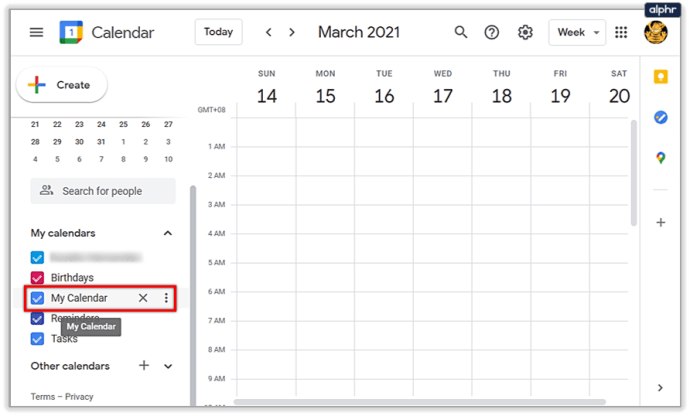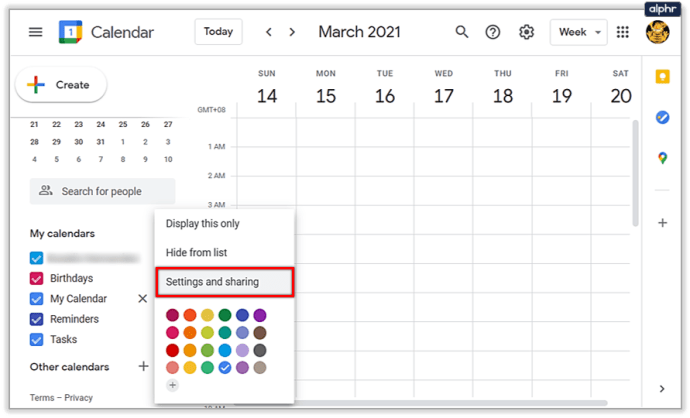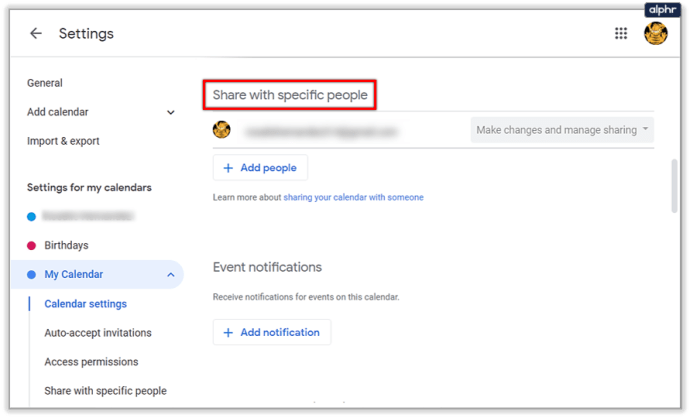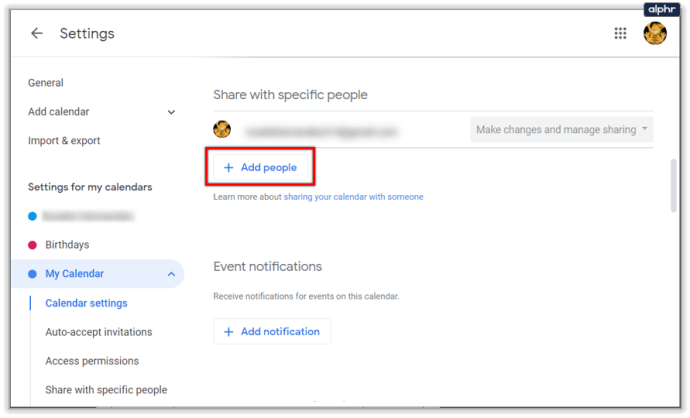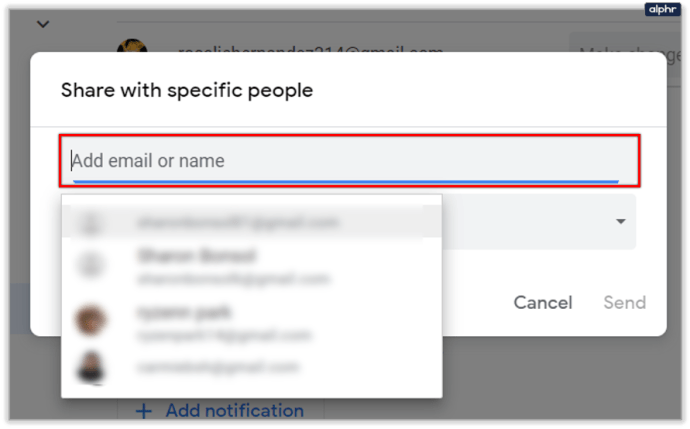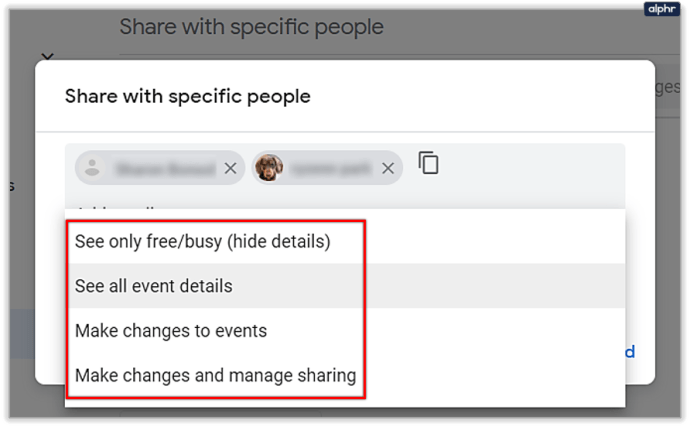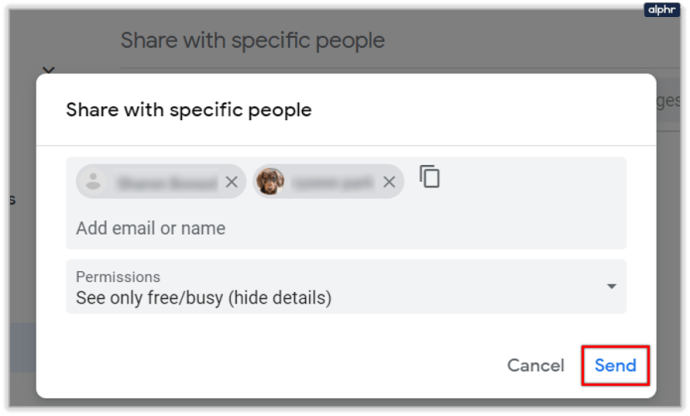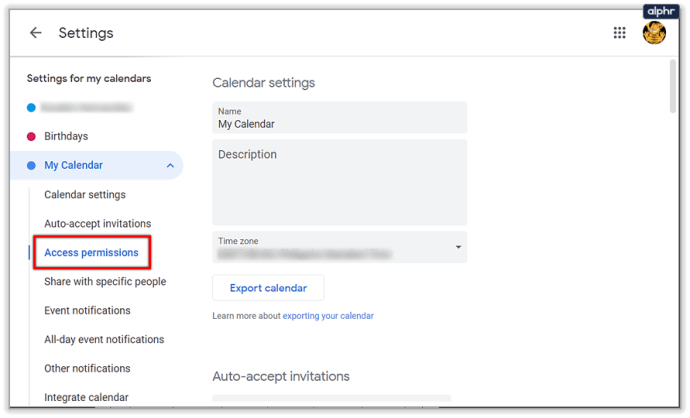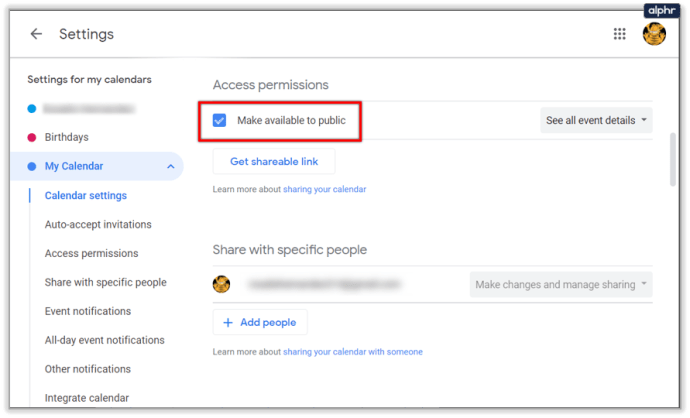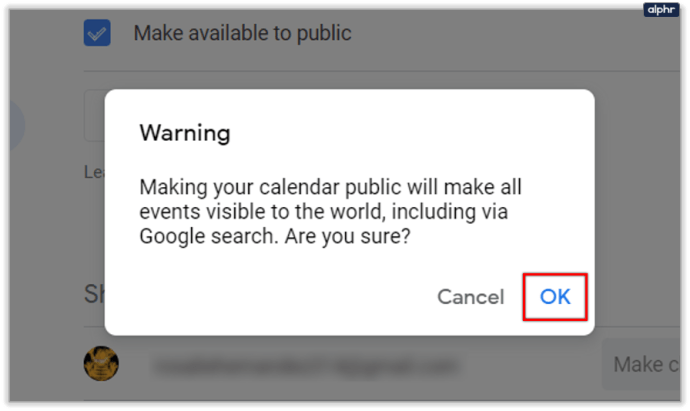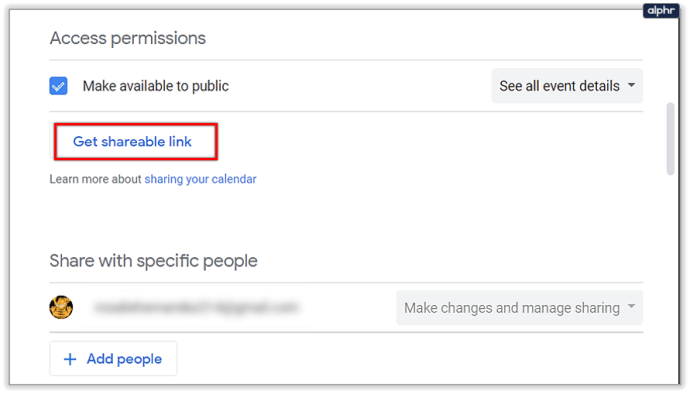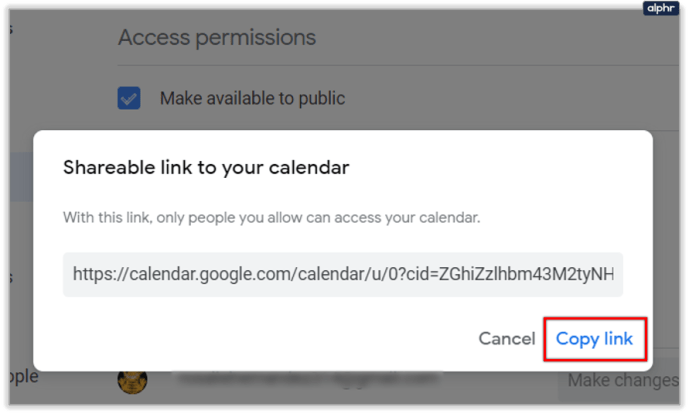Priznajmo si: upravljanje s časom je težko. Za dober vsak dan je potrebno veliko discipline, zato večini ljudi pogosto primanjkuje motivacije. Zaradi tega so ljudje za takšne težave našli različne rešitve, tako na spletu kot brez povezave.

Na to neskončno težavo so se odzvala tudi velika podjetja, Googlov odgovor je Koledar. Ta spletna aplikacija je doživela veliko sprememb, kako lahko uporabniki delijo svoje koledarje leta 2021? To je tisto, kar vas bomo naučili.
Skupna raba koledarja z Googlovimi uporabniki
Google Koledar vam omogoča skupno rabo koledarja z določenimi osebami. Edina težava je, da morajo biti uporabniki Googla in da lahko to storite samo z računalnikom. Tako jim omogočite dostop do svojega koledarja:
- Odprite Google Koledar tako, da obiščete //calendar.google.com ali, če trenutno uporabljate katero koli drugo Googlovo aplikacijo, v zgornjem desnem kotu vnesete meni Google Apps in ga tam poiščete.
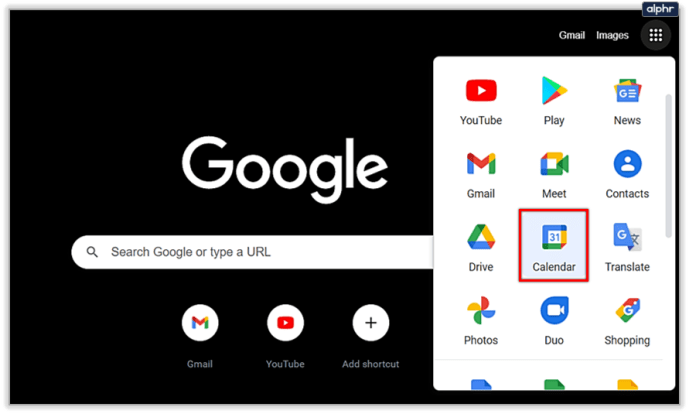
- V vašem Google Koledarju je na levi strani seznam koledarjev z imenom »Moji koledarji«. Z miško se pomaknite nad koledar, ki ga želite dati v skupno rabo. Zraven se morajo pojaviti tri pike. Kliknite na te.
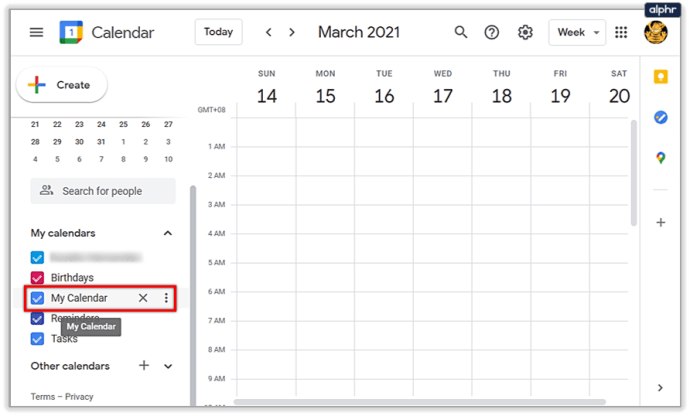
- V pojavnem meniju, ki sledi, izberite »Nastavitve in skupna raba«.
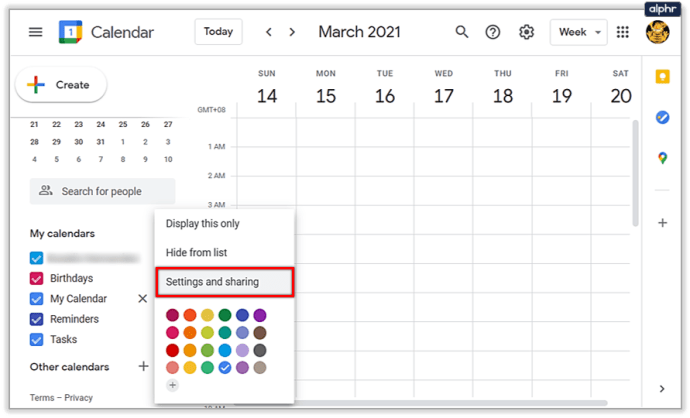
- Preusmerjeni boste v meni Nastavitve. Kar iščete, je možnost »Deli z določenimi ljudmi«. Lahko se pomaknete navzdol, dokler ga ne najdete, ali uporabite stransko vrstico na levi za lažji dostop.
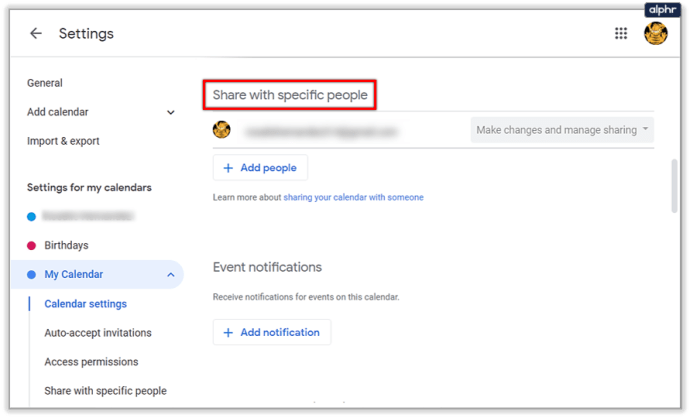
- Ko najdete to možnost, kliknite gumb »Dodaj osebe«.
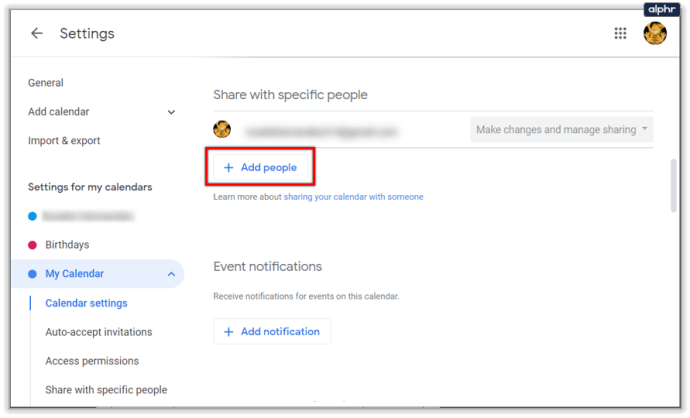
- Prikaže se pojavno okno »Skupna raba z določenimi ljudmi«. Zahteva, da takoj vnesete e-pošto ali ime, hkrati pa predlaga nekaj stikov, s katerimi ste se izmenjali. Google identificira samo imena uporabnikov, ki so Koledar vključili v svoj Google Račun.
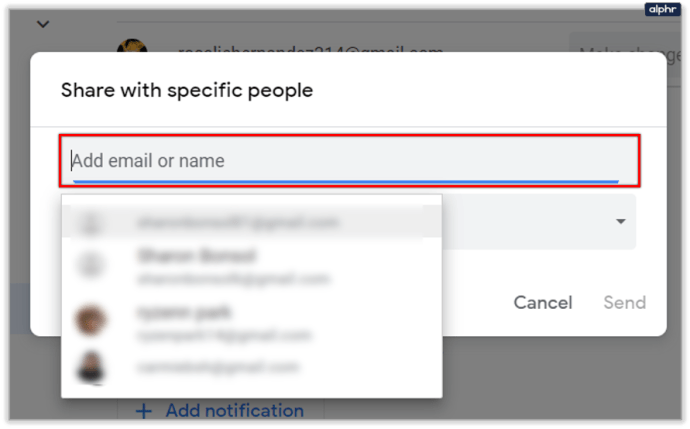
- Ko izberete enega ali več stikov, s katerimi želite dati svoj koledar v skupno rabo, izberite, kaj lahko vaši stiki počnejo v vašem koledarju, tako da prilagodite nastavitev »Dovoljenja«. »Ogled samo prosti/zaseden (skrij podrobnosti)« omogoča vašim stikom, da vidijo le, kdaj ste prosti ali zasedeni, ne da bi prikazali dodatne podrobnosti. »Ogled vseh podrobnosti dogodka« jim omogoča, da vidijo vse dogodke in vse njihove podrobnosti, vendar imajo brez dovoljenja za urejanje česar koli. »Spremeni dogodke« jim omogoča, da urejajo vse dogodke, vendar jih ne delijo. »Spremeni in upravljaj skupno rabo« jim omogoča, da delijo tudi dogodke, kar jim omogoča skoraj toliko dostopa do vašega koledarja, kot ga imate vi. Opomba: to nastavitev lahko spremenite za vsako osebo posebej in kadar koli.
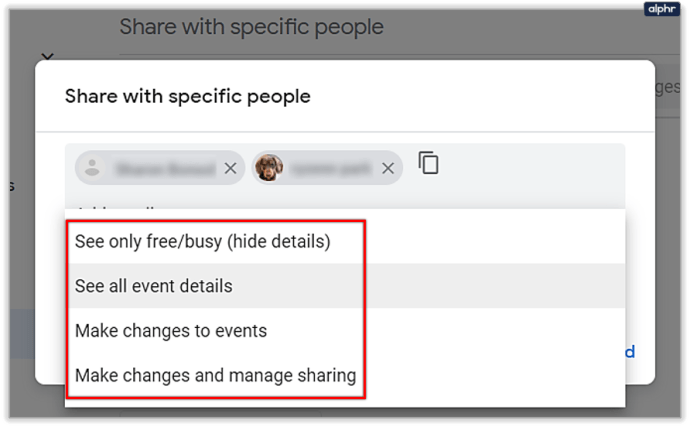
- Kliknite modri gumb »Pošlji« v spodnjem desnem kotu tega okna. Zaprl se bo in vas vrnil na nastavitve koledarja. Dodala bo tudi osebe, ki ste jih povabili, da si ogledajo ali dostopajo do vašega koledarja.
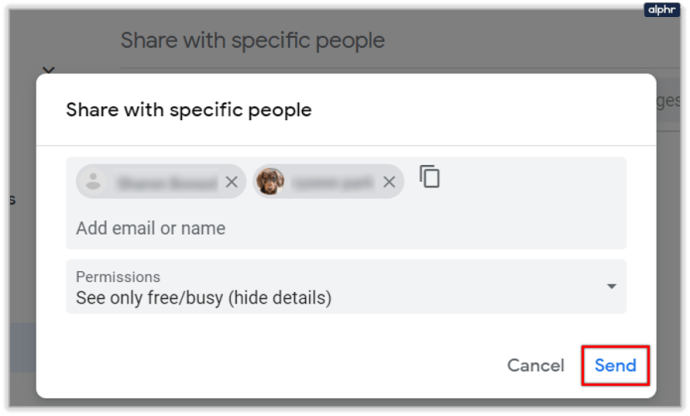
Če slučajno uporabljate Google Skupine, lahko svoj Google Koledar delite tudi s celotno skupino. Vse kar morate storiti je, da v okno »Skupna raba z določenimi ljudmi« vnesete e-poštni naslov skupine.
Če želite ustaviti skupno rabo koledarja z osebo ali skupino, kliknite gumb »X« poleg njih.
Skupna raba svojega koledarja z ljudmi, ki ne uporabljajo Google Koledarja
Če želite svoj koledar dati v skupno rabo z ljudmi, ki ne uporabljajo Google Koledarja, morate svoj koledar objaviti in deliti povezavo z njimi. Če želite to narediti, vnesite nastavitve koledarja na enak način kot pri prejšnji metodi in naredite naslednje:
- V nastavitvah koledarja poiščite možnost »Dovoljenja za dostop«. Lahko se pomaknete navzdol, dokler ga ne najdete, ali uporabite stransko vrstico na levi za lažji dostop.
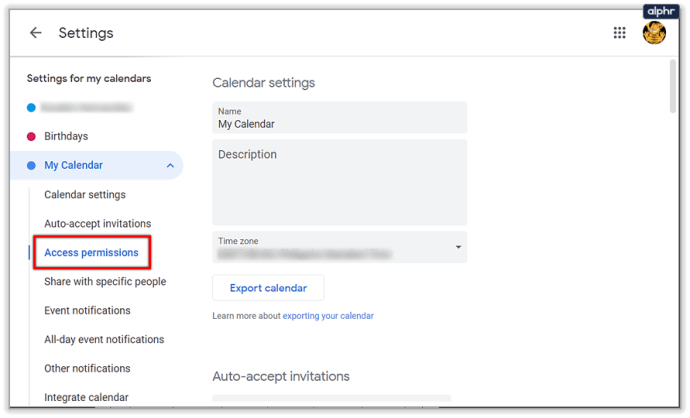
- Najprej morate objaviti svoj koledar. Če želite to narediti, kliknite potrditveno polje poleg možnosti »Daj na voljo javnosti«.
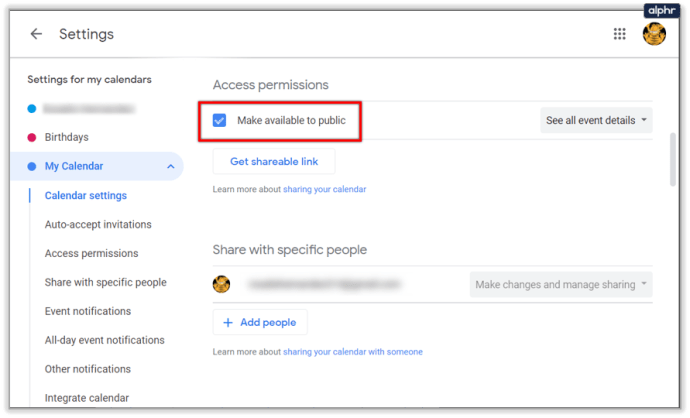
- Google vas bo opozoril, da si bodo vsi lahko ogledali dogodke v vašem koledarju, pa tudi vaš koledar našli z iskanjem po Googlu. Če vam to ustreza, kliknite »V redu«.
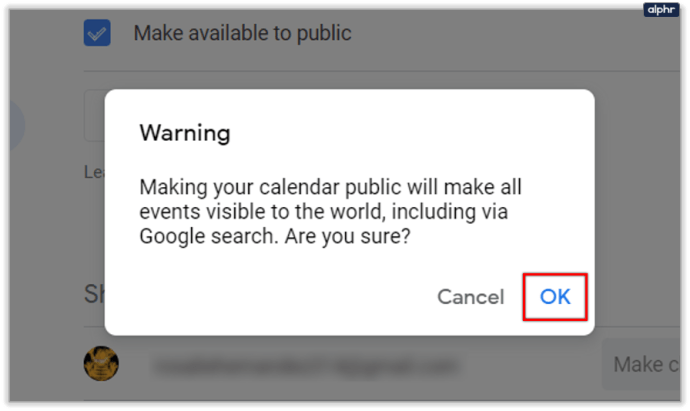
- Vaš koledar je zdaj v skupni rabi javnosti, vendar to samo po sebi ne pomeni veliko, saj morate poslati povezavo ljudem, ki ne uporabljajo Google Koledarja, da jo delite z njimi. Če želite dobiti povezavo, kliknite gumb »Pridobi povezavo za skupno rabo« pod možnostjo, ki ste jo pravkar uporabili.
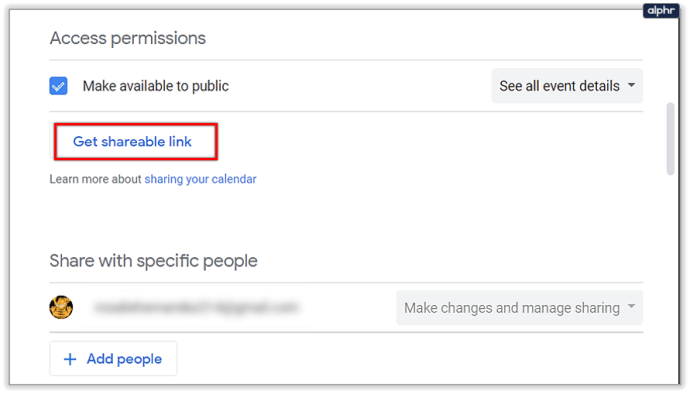
- Prikaže se povezava v koledarju, ki ji sledi gumb »Kopiraj povezavo«. Kliknite na ta gumb, da kopirate povezavo. Na dnu zaslona bi se moralo pojaviti majhno obvestilo, ki pravi, da je povezava kopirana v odložišče.
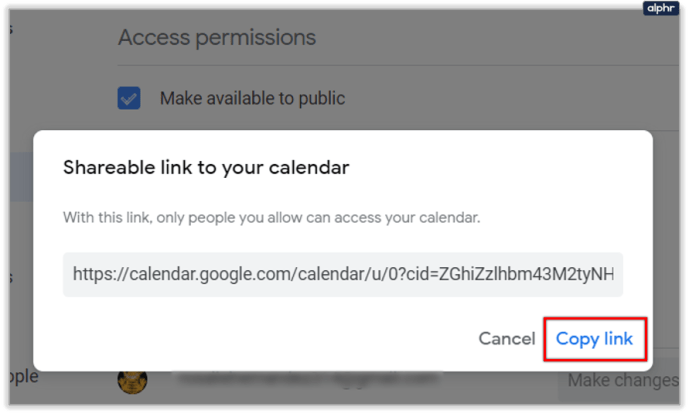
Če želite ustaviti javno skupno rabo svojega koledarja, počistite potrditveno polje »Na voljo javnosti«.

Sprejemanje povabil
Druga koristna stvar s koledarjem v skupni rabi je upravljanje povabil. Ko delite koledar z osebami, ki imajo dovoljenje za ogled podrobnosti o dogodku, lahko izberete, katera povabila na dogodke bodo samodejno sprejeli.
Če pustite privzeto možnost »Samodejno dodaj vsa povabila v ta koledar«, bodo vsa povabila na nove dogodke vidna, tudi če se odvijajo ob istem času. Po drugi strani pa, če spremenite v »Samodejno sprejemanje povabil, ki niso v nasprotju«, bodo povabila na dogodke sprejeta le, če ne ovirajo že obstoječih dogodkov.

Urnik vklopljen
Deljenje Google Koledarja z osebami ali skupinami bo morda koristno, če vas vprašajo, ali ste na voljo na določen dan, pa tudi zaradi službenih razlogov. Upajmo, da zdaj veste, kako to storiti.
Kakšno je vaše mnenje o skupni rabi svojega koledarja z drugimi? Če ga že delite, koliko vam pomaga pri spremljanju svojega časa? Sporočite nam v spodnjih komentarjih.